最佳免费桌面远程桌面工具
已发表: 2021-05-05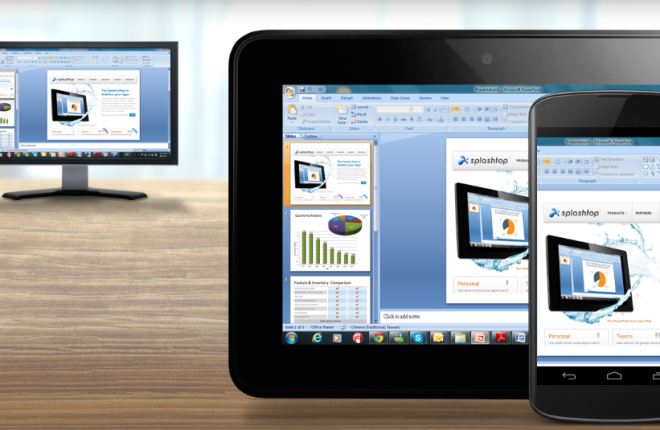
鉴于近年来发生的一切,许多人转向在线工作场所也就不足为奇了。 您可能认为无论到哪里远程工作都必须随身携带笔记本电脑,但即使您距离计算机很远,也有一种方法可以访问计算机。 您可以下载可靠的远程访问软件,该软件的需求不断增长,不仅是为了 IT 支持和日常维护检查,而且是为了提供更高效的虚拟工作环境。
最好的免费远程桌面工具使您能够轻松完成标准任务,同时使用一些额外功能来增添乐趣。 我们谈论的是远程打印、无休止的聊天、电源控制以及其他您不知道自己需要的东西。 此列表中的大多数程序都符合可靠的远程控制软件的要求,因此您使用任何一个都不会出错。 但是,请留意这些特殊功能,因为它们可以产生重大影响。
01 团队查看器
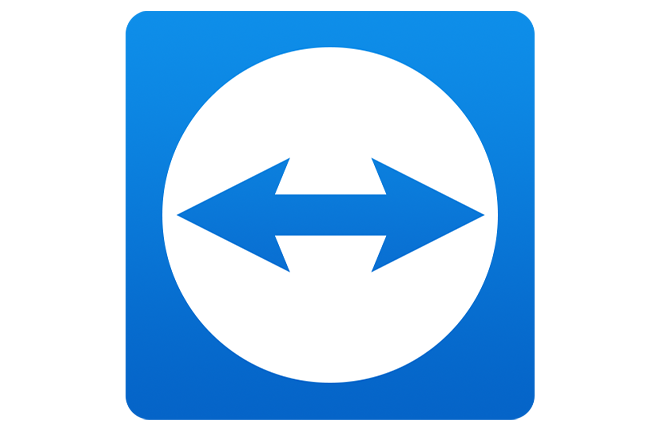
TeamViewer 是最可靠的远程桌面工具之一,提供免费版本供个人非商业用途。 您将能够无障碍地访问几乎任何远程设备或服务器。 它的用户友好性令人难以置信,因此您无需成为编程高手即可安装它。
整个过程非常简单,不需要您进行任何配置。 即使使用完整的远程控制,您也可以在不妨碍其他用户的情况下工作。 该软件不需要大量资源即可正常运行。 此外,除非获得许可,否则 TeamViewer 不会对远程设备进行任何更改。
TeamViewer 可能是当前使用的最安全的平台之一。 有超过 20 亿台活跃设备,数据安全是首要问题。 有多种安全功能可以保护您的隐私,包括两步身份验证过程。 该平台会定期更新,以防止出现任何故障或错误。 您不必跟踪升级,因为整个过程是自动的。 互联网连接不良可能会出现一些性能问题。 这就是为什么您应该在每次会议之前确保您的计算机处于在线状态。
免费版本有一个轻微的缺点。 当您尝试访问公司网络和操作系统时,TeamViewer 会识别并拒绝您访问。 它还会尝试说服您升级为付费会员,这有点麻烦但也很有趣。 使用付费许可证,您可以举办超过 20 名参与者的会议和培训课程。 会员资格还具有其他高级功能,例如远程打印和文件共享,值得考虑。
优点
易于安装
定期更新
支持 20 名以上参与者
缺点
需要强大的网络
主机必须处于活动状态
团队查看器
02 Chrome 远程桌面
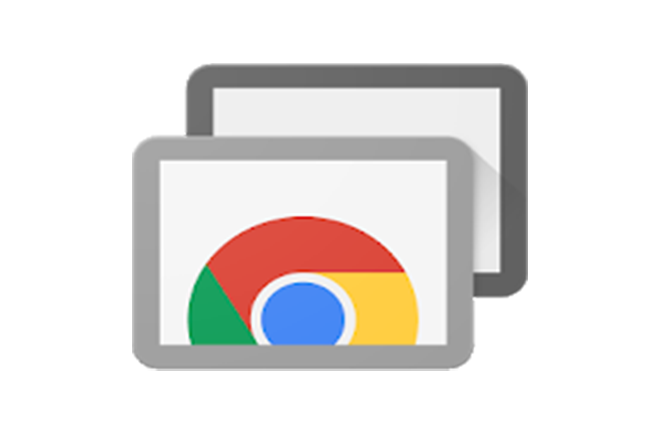
按照典型的谷歌风格,该公司发布了一个 Chrome 扩展程序,可以通过共享代码远程访问其他计算机。 该桌面工具完全免费,但有一些先决条件。
在会话开始之前,两个用户都必须确保 Chrome 浏览器正在运行并安装插件。 要访问远程计算机,您需要一个唯一的四位数代码。 PIN 码将允许您控制其他人的帐户并使用他们的设备。 Chrome远程桌面相当低调,所以你不必担心强加。
该扩展程序可以同时查看多个屏幕,这可以派上用场。 如果主持人未登录,您仍然可以举行会议。 然而,当双方都有帐户时,该工具效果最佳。 由于它是 Chrome 扩展,因此该工具在所有操作系统(包括 Mac)上都表现良好。 还有适用于 Android 和 iOS 设备的应用程序版本。 目前还没有集成的聊天框功能。 幸运的是,谷歌拥有无穷无尽的应用程序库,您可以用来进行交流。
优点
无障碍
支持多显示器
可用移动应用程序
与 Windows、macOS、Linux 兼容
缺点
没有聊天功能
无法远程打印
Chrome 远程桌面
03 Windows远程桌面

Windows 更进一步,在操作系统中包含了一个内置的远程访问程序,恰当地命名为 Windows 远程桌面。 该软件为 Windows 操作系统用户提供了多种有用的远程控制工具。 由于该软件是内置的,因此无需安装过程,非常方便。 您可以使用控制面板中的系统设置来启动会话。
大部分情况下都非常简单,只有一点点障碍。 为了使远程连接正常工作,主机必须将路由器设置为端口转发。 幸运的是,这个过程不会占用您太多的时间或精力。 所有 Windows 操作系统版本中都包含远程桌面工具,使其成为此列表中最易于访问的程序之一。
但是,如果您的电脑运行的是 Home Premium 或更低版本,则它只能充当主机。 这意味着虽然它可以访问其他计算机,但它无法接受来自其他设备的远程控制请求。 即使有这些限制,Windows 远程桌面仍然非常可靠。 没有更好的方法来访问另一台远程 Windows PC,尤其是在鼠标和键盘控制方面。 该程序使您能够交换文件、从剪贴板复制材料、使用打印机,甚至从另一台 PC 听音乐。
优点
直截了当
无需下载
允许文件传输
缺点
仅适用于 Windows
Home Premium操作系统只能托管
需要设置路由器
Windows 远程桌面
04 任意桌面
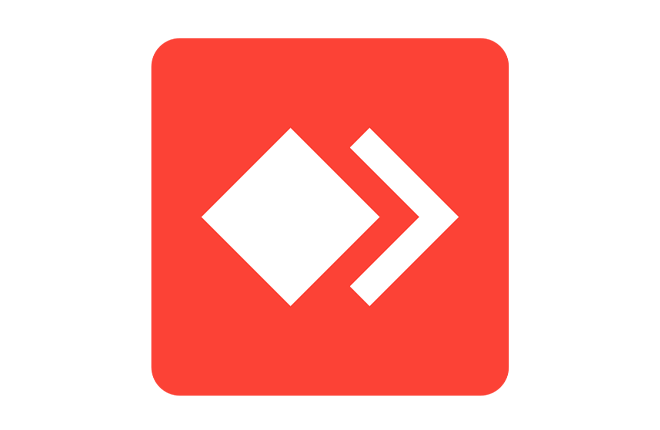
AnyDesk 是在线工作场所的首选软件。 它具有广泛的协作功能,允许您同时访问多个设备。 得益于该软件令人难以置信的交叉兼容性,您可以无缝连接各种操作系统、平台、服务器和应用程序。
该应用程序设计非常轻巧,这就是它在许多不同设备上表现良好的原因。 3MB 大小,您可以立即下载,并且不会占用太多本地存储空间。 许多漂亮的功能之一是内置的地址簿,可以跟踪您的所有联系。 当然,还有许多其他高级工具,例如国际键盘、文件传输、远程打印等。 得益于创新的 DeskRT 格式,您可以在互联网访问受限的地方以更少的带宽完成任务。
凭借出色的 TLS 1.2 加密技术,您的数据不妨保存在保险箱中。 AnyDesk 还使您能够将已证明值得信赖的连接列入“白名单”并限制未经授权的访问。
优点
音频文件传输
记录会话
自动更新
适用于 Linux、macOS 和 Windows
缺点
有点复杂
不适合大型企业
任意桌面
05 远程实用程序
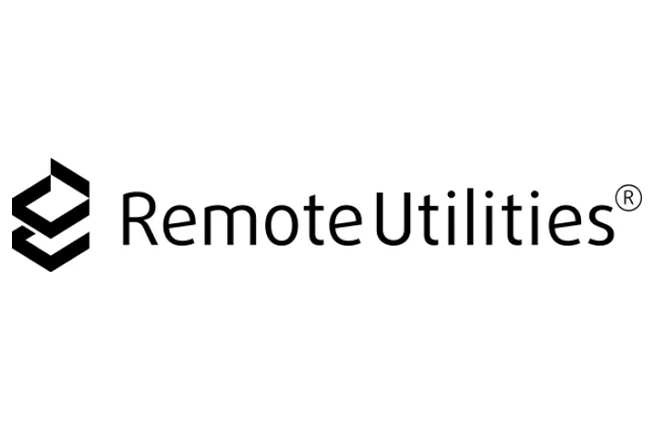
您无需购买远程实用程序即可受益于广泛的功能。 通过免费许可证,桌面软件可以让您控制多达十台远程计算机。 该优惠适用于所有人,适合个人和专业用途。 远程实用程序可能是列表中最可配置的程序。 它有多个不同的模块,可以满足不同用户的需求。
例如,如果您想获得对远程设备的无限制访问,则可以使用主机模型。 安装后,即使无人值守,它也会自动启动会话。 这意味着您无需在设置之前更改路由器。 查看器模块充当控制中心,允许您管理会话。 其功能包括电源控制、文件传输、远程打印和多显示器查看。 至于安全问题,该软件使用TLS 1.2加密,确保您的所有数据都是安全的。 当然,所有这些都可以通过免费许可证获得。
远程实用程序在运行 Windows 操作系统的计算机上表现最佳。 它与最新版本和一些较旧的系统版本兼容,例如 Windows Server 系列。 您还可以在 Android 或 iOS 设备上下载应用程序以允许远程访问。 该软件有一个适用于 macOS 和 Linux 设备的版本,但它处于测试阶段,这意味着它的性能可能不太好。
优点
广泛的工具
便携模式
无需更改端口
支持10台以上电脑
缺点
设置复杂
Linux 和 Mac 处于测试阶段
远程实用程序

06 超VNC

UltraVNC 的工作方式有点像远程实用程序,具有两个用于不同支持类型的主要远程访问模块。 除了标准的维护任务外,您还可以使用它来传输文件、共享剪贴板以及与合作伙伴进行通信。 在每次会话之前,您可以选择是否需要服务器模块、查看器,甚至两者都需要。
它需要安装服务器,但没有什么是普通用户无法处理的。 UltraVNC 服务器还可以设置为设备服务,因此它始终可用。 如果您希望能够随时访问远程计算机,这非常有用。 在路由器中配置端口转发后,您可以从任何有互联网连接的地方访问 UltraVNC 服务器。 其中包括支持 VNC 连接的手持设备、启用了查看器的 PC 或互联网浏览器。 但是,为了获得无缝的 UltraVNC 体验,您应该选择具有最大网络带宽的选项。
优点
允许文件传输
聊天室功能
从浏览器或移动应用程序远程访问
缺点
需要端口转发
需要高带宽
无法打开电脑
超VNC
07 Zoho 协助
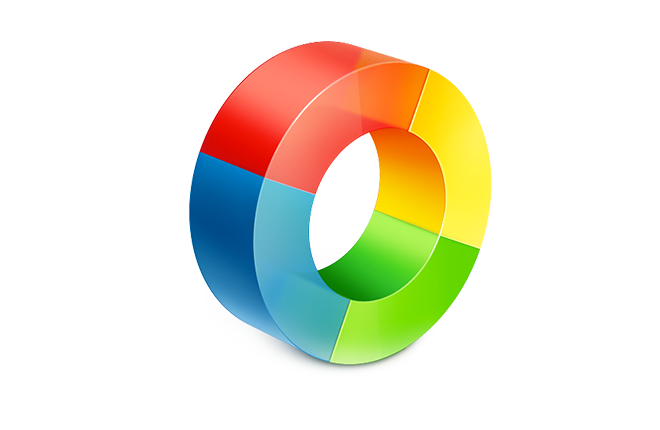
Zoho Assist 是另一个远程访问程序,它不会为个人使用提供免费版本。 事实上,各种企业都将其用作首选远程支持软件。 更不用说它还具有聊天和文件传输等更高级的功能。 基于云的软件使您可以轻松访问世界任何地方的计算机。 要获取唯一的ID密码,您需要前往Zoho Assist官方网站,软件会自动生成。
该界面优雅且易于使用,因此即使是最没有经验的用户也能轻松上手。 使用免费软件包,您可以同时控制多台远程计算机。 Zoho Assist 在无人值守时也具有很强的功能,尽管您只能在五台设备上执行此操作。 尽管如此,当需要进行定期系统检查时,它仍然会派上用场。 即使使用免费版本,诊断工具也非常可靠。 您可以彻底扫描远程设备,而不必担心遗漏某些内容。 总而言之,免费版本非常实用。
然而,付费版本具有一些诱人的功能。 例如,如果有一种方法可以在远程计算机无人值守的情况下打开它们怎么办? 无论电脑完全关闭还是处于睡眠模式,“网络唤醒”功能都可以让您执行此操作。 它只是专业版或企业版提供的众多高度先进的工具之一。 当然,免费版本足以完成基本的远程支持任务,因此您可以毫不犹豫地坚持使用。
优点
与 Windows、Mac 和 Linux 兼容
快速设置
客户端不需要软件
缺点
工具有限
付费版本稍好一些
Zoho 协助
08 航空管理员

AeroAdmin 有很多值得喜欢的地方 – 它对于商业和个人用途都是 100% 免费、非常易于使用且安全。 该程序非常适合自发支持,因为它只需要 ID 密码即可获得远程访问。
整体实用设计的一个亮点是它是一个便携式程序。 在开始会话之前,您无需在 PC 上安装它。 然而,在 Mac 上设置它需要一些额外的步骤。 不过,没什么太复杂的; 您需要使用 WINE 功能,就像使用其他 Windows 应用程序一样。 各方必须运行该程序并共享 ID 密码才能启动远程连接。
您可以选择是否远程查看或管理设备。 如果您选择远程控制,则可以执行维护检查并扫描计算机是否存在恶意软件。 每次会议都有时间限制,这不会对自发支持造成太大问题。 不幸的是,您无法与 AeroAdmin 共享文件,但是嘿 – 即使是免费工具也是有代价的。
优点
便携式应用程序
没有更改路由器
远程注销并重新启动
连接加密
缺点
无法聊天
会议次数有限
没有远程打印机
航空管理员
09 遥远的桌面
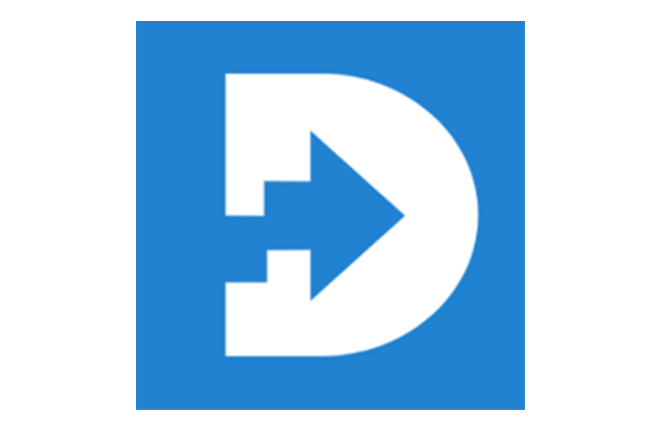
最后,Distant Desktop 是另一个远程访问程序,对于企业和个人消费完全免费。 通过ID密码建立连接,因此您无需注册或安装软件。 只需下载一个应用程序,然后就可以开始了。 桌面工具支持多个连接,这始终是一个优点。
您可以同时在不同的远程计算机上工作,而不会遇到技术困难。 在会议期间,您将能够查看监视器,甚至可以通过打开演示模式来共享您自己的屏幕。 当然,这并不意味着合作伙伴会突然获得您的计算机的访问权限 - 这只是一个漂亮的功能。 远程桌面支持广泛的任务,包括文件传输。 安全协议符合标准,因此您的数据经过身份验证并得到充分保护。
由于该程序使用密码进行连接,因此还可以选择“白名单”。 这意味着只有列表中的 ID 才能自动获得访问权限。 最后但并非最不重要的一点是,该计划拥有令人难以置信的沟通工具。 您可以通过短信或音频文件与同事和朋友聊天。 很少有免费的远程访问软件支持此功能,因此远程桌面肯定有一些独特之处。
优点
无需分期付款
聊天功能
传输文件
缺点
没有手机版本
仅与 Windows 兼容
